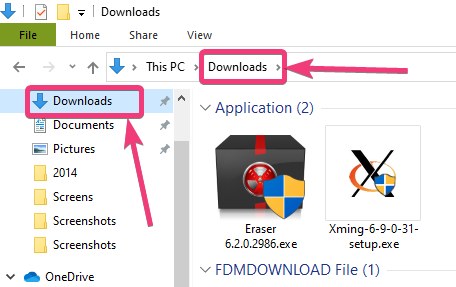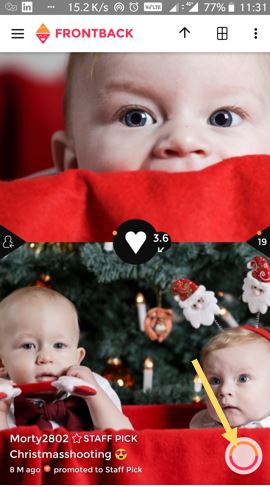私によれば、QTTabBar は、デフォルトの Windows エクスプローラー ファイル マネージャーのタブを完全に無料で入手する最良の方法です。 QTTabBar を設定するのは少し難しいですが、ここで完全なプロセスを説明します。
ブラウザにタブがなかった時代のことを覚えていますか?ブラウザにタブが付属するようになったのは約 10 年前で、これはユーザーが複数の Web サイトや Web ページを同時に開くのに非常に役立ちます。 Internet Explorer 7 は、タブを備えた Microsoft の最初のブラウザでした。最近ではブラウザのタブが非常に一般的になっており、私たちはそれを当然のことだと思っています。しかし、タブ付きのファイルマネージャーはどうでしょうか。ほとんどの Windows ユーザーは、基本的に、すべての Windows エディションにプレインストールされている Windows エクスプローラーに依存しています。 Windows で新しいファイル マネージャーに切り替えるのは、Linux で新しいファイル マネージャーに切り替えるほど簡単ではありません。
ただし、Windows エクスプローラーまたは Windows のすべてのエディションのデフォルトのファイル マネージャーには、ネイティブではタブがありません。まあ、ほとんどの人は気にしませんが、オフライン ファイルを頻繁に扱う場合は、タブ付きの Windows エクスプローラーを使用すると作業が非常に楽になり、オフライン ファイルを扱う際の生産性が向上します。これを見ればわかります記事Windows 上でタブ付きファイル エクスプローラーを入手する方法はいくつかありますが、そのすべてが十分なわけではありません。 Clover を使ってみましたが、バグが多く、開発者がいつ修正してくれるかわかりません。
について知りたいかもしれませんタブ付き Windows エクスプローラー アプリのベスト 10。
それでは、これ以上遅らせることなく、チュートリアルを始めましょう。
ステップ 1: Windows 10/7 に QTTabBar をダウンロードする
最初のステップは、QTTabBar 応用 (そのためのリンク)Windows コンピュータ上で。ダウンロードQTTabBarバージョン1038そしてQTTabBarバージョン1040。
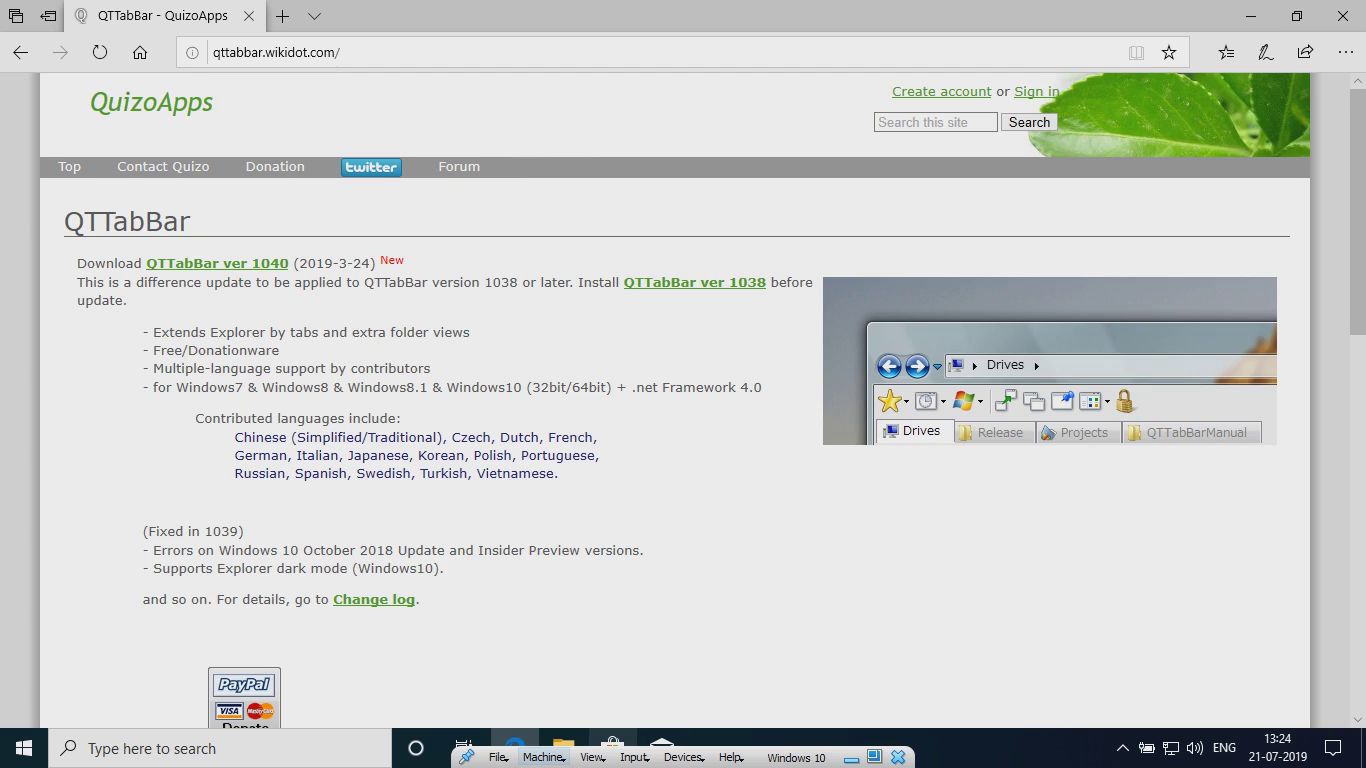
ダウンロードが完了したら、ダウンロードした 2 つのファイルの内容を個別に抽出します。
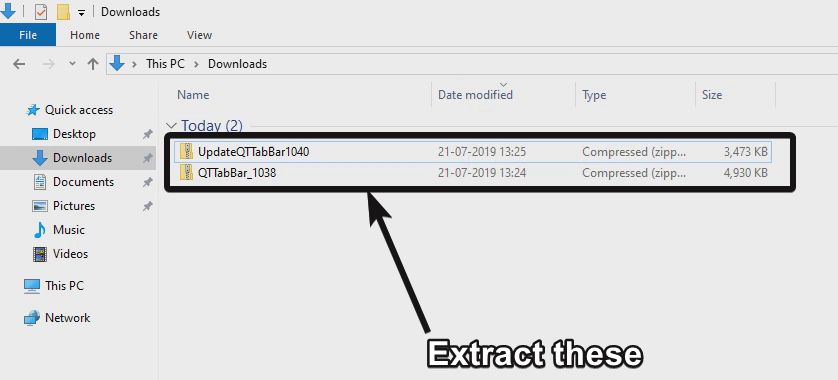
ステップ 3: QTTabBar.exe ファイルをインストールする
次に、最初に QTTabBar バージョン 1038 を開いてインストールします。QTTabBar_1038 フォルダーを使用してインストールします。QTTabBar.exeファイル。
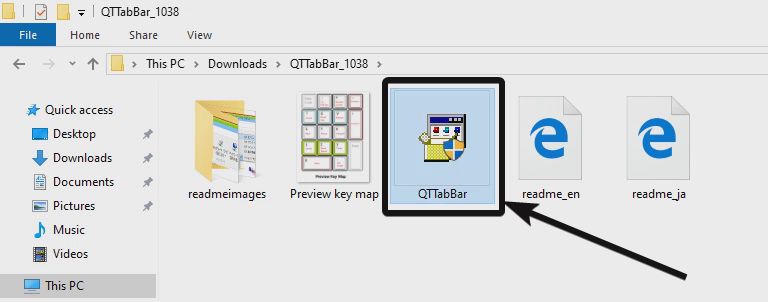
インストールプロセスは、他の Windows プログラムのインストールと同じです。クリックするだけです'次'何度か繰り返して準備完了です。
QTTabBar アップデートのインストール
次に、アップデート、つまり QTTabBar バージョン 1040 アップデートをインストールします。UpdateQTTabBar1040.exeそれぞれのフォルダーにあります。
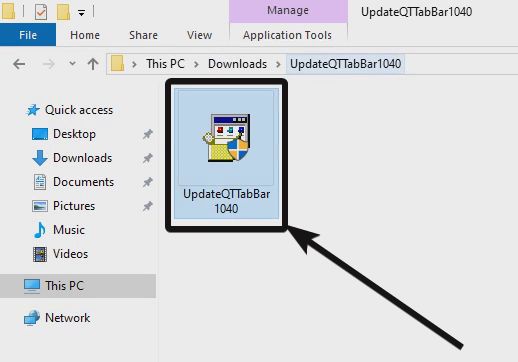
をクリックするだけです'インストール'ボタンをクリックしてインストールを開始します。インストールが完了するまでに 1 秒もかかりません。
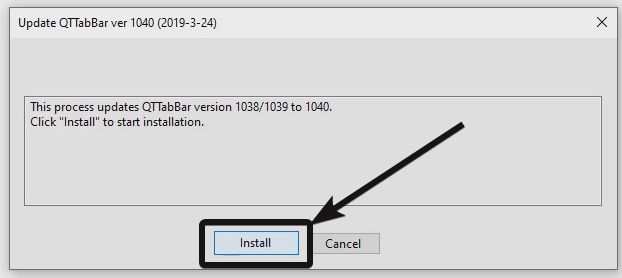
ステップ 4: Windows エクスプローラーを再起動する
次に、タスク マネージャーから Windows エクスプローラーを再起動します。それが難しいと思われる場合は、ログを再ログインするか、Windows コンピュータを再起動してください。
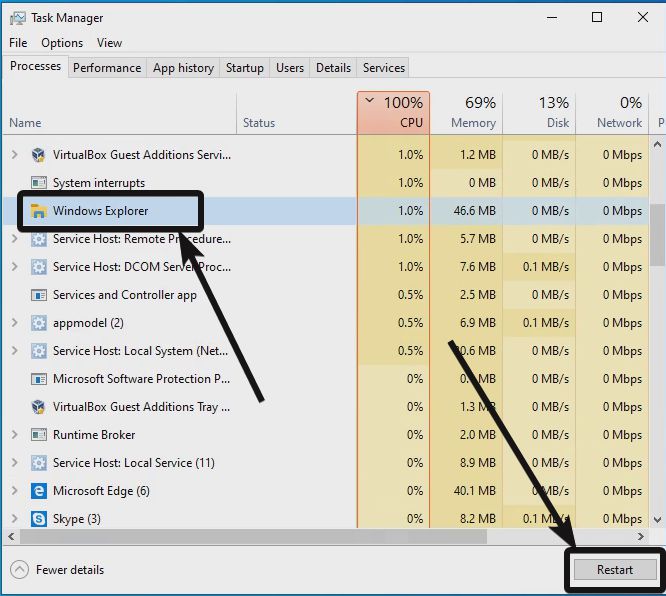
ここで、Windows エクスプローラーを開き、対応するドロップダウン メニューをクリックします。「オプション」の下に'ビュー'タブ。最後に、をクリックします「QTTabバー」。

これで、Windows エクスプローラーのフォルダーをタブで開く準備ができました。
Windowsエクスプローラーの新しいタブでフォルダーを開きます
フォルダーをダブルクリックするだけで、同じタブでフォルダーが開きます。新しいタブでフォルダーを開くには、項目を右クリックし、「」というオプションをクリックします。新しいタブで開く'。
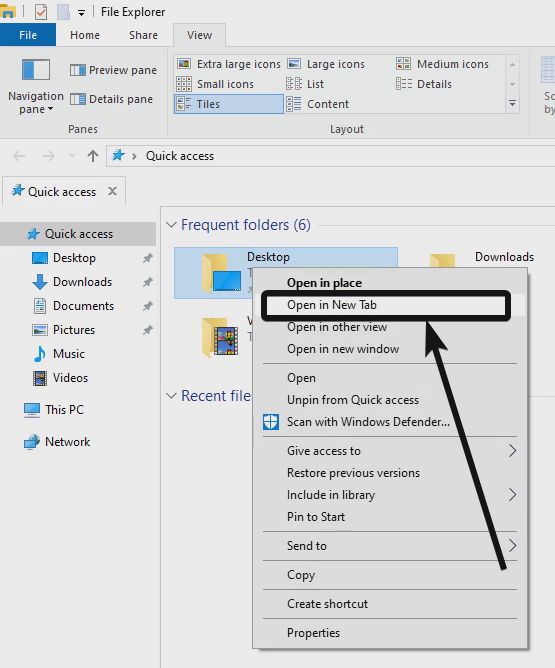
または、ボタンを押して新しいタブでフォルダーを開くこともできます。「Ctrl」キーを押し、開きたいフォルダまたはリンクをダブルクリックします。
各タブをクリックするか、'Ctrl+Tab' キーの組み合わせ。
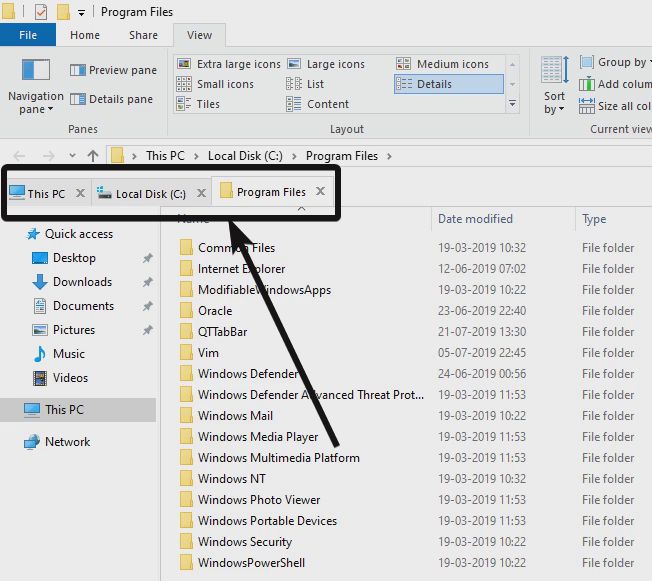
QTTabBar は、Windows エクスプローラーを使用するタブ付きのエクスペリエンスを得るほかに、便利なツールバーを追加したり、タブを Windows エクスプローラーの左、右、または下に移動したりすることで、Windows エクスプローラーの機能を強化することにも役立ちます。追加のツールバーは一部のユーザーにとっては便利ですが、Windows エクスプローラーのワークスペースが減少するため、ほとんどのユーザーにはそれを許す余裕はありません。
QTTabBar は、Windows エクスプローラーに完全に無料でタブ機能を追加するための最良のソリューションであることは間違いありません。 Windows エクスプローラーでタブを取得する他の無料の方法とは異なり、QTTabBar にはバグがなく、同時にカスタマイズ可能です。
以上が、Windows コンピューターに QTTabBar をインストールして使用する方法についての説明でした。何かご質問はありますか?以下に同じことをコメントしてください。